כיצד לפתור בעיות בריקון הסוללה של Asus
טיפים וטריקים של Android / / August 05, 2021
בקרב קשה בין אנדרואיד לאייפון, לשניהם יתרונות וחסרונות משלהם, כשמדובר במה שהכי טוב בין השניים? התשובה מפתיעה למדי שכן שניהם הוכיחו את רמתם ובכל זאת, סובלים מבעיות כמעט זהות כגון בעיות ריקון הסוללה. בתמצית זו הסביר GetDroidTips כיצד המשתמשים יכולים לתקן את כל בעיות ניקוז הסוללה של Asus באמצעות זה רשימה מקיפה של טכניקות ותיקוני פתרון בעיות, כך שאנשים המחפשים בעיות אלה יוכלו להשתמש בהם ולתקן את זה.
מה שקורה בעצם הוא שהטלפון מתחיל לצרוך יותר סוללה ממה שהוא צריך לצרוך. זה קורה הרבה אם לטלפון יש תקלה טכנית או תוכנה או אם הסוללה פגומה שהשימוש בה מזויף באנרגיה או שהיא יכולה לנבוע לווירוסים, באגים, תוכנות זדוניות ושורה של איום אחר שמאיץ את ניקוז הסוללה שעלול להיות בעייתי מכיוון שכמעט כולם תלויים ב זה. ללא הטלפון, לא תוכל למצוא את הדרך הביתה או להתקשר או לשלוח הודעה למישהו שהוא הצרכים הבסיסיים במהלך אסון טבעי או בכל סיטואציה אחרת.
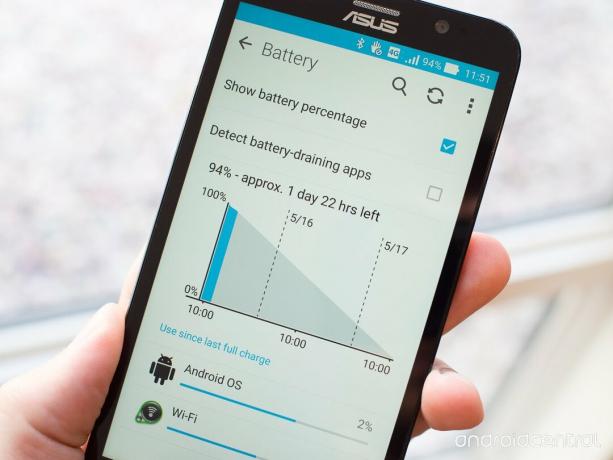
כיצד לפתור בעיות בריקון הסוללה של Asus?
# 1 כיבוי
בעיות בסוללה של Asus? זה יכול להיות בגלל תקלה קלה בתוכנה או כל תקלה טכנית שניתן לפתור רק באמצעות אתחול מחדש. לחץ והחזק את לחצן ההפעלה והקש על 'כיבוי'. שמור על הטלפון במצב פעיל במשך מספר דקות לפני הפעלתו מחדש ואז בדוק אם הסוללה מתקינה או לא.
# 2 שנה את הגדרות הבהירות
זהו אחד האמצעים המונעים שתוכל לנקוט במקרה שהסוללה של הטלפון מתרוקנת מהר מדי. לרוב, משתמשי אנדרואיד היו מגדירים את הבהירות ברמה הגבוהה ביותר יום יום ויום. זה מגביר את העומס על הסוללה ותורם לניקוז מהיר יותר שזו הבעיה שכבר יוצאת לתנועה. לפיכך, כוונן את הגדרות הבהירות לפי הנדרש, כלומר בינוני עד גבוה ביציאה בשמש, נמוך במהלך הלילה או בבית או במשרד וכו '.
# 3 בדוק את המטען הנמצא בשימוש
ראשית, אסור להשתמש במטען כפול מכיוון שהוא עלול לפגוע בסוללה. שנית, אם אתה משתמש במטען שאינו מסופק על ידי היצרן, בדוק אם הספקו הוא המתח שיסופק לסוללה. במקרה אם הוא שונה, החלף את המטען באחד אחר בעל הפלט זהה למטען מקורי.
# 4 סגור את כל אותם שירותים לא רצויים
אם אתה מישהו שמפעיל wifi בעת הצורך ושומר עליו גם לאחר שאינו בשימוש, הטיפ הספציפי לפתרון בעיות זה בשבילך. כשאתה מפעיל שירות כמו Wifi, Bluetooth, GPS וכו ', הוא צורך סוללה מהסוללה כדי להפעיל אותה וזה בסדר עד שאתה משתמש בה כי זה בשביל מה שהיא יוצרה. אך הבעיה מתעוררת כאשר שירותים אלה נותרו מופעלים גם כאשר אינם נדרשים. בדרך זו, שירותים אלה מוצצים מיץ מהסוללה ובכך מאיצים את ניקוז הסוללה שזו בעיה רצינית. כל שעליך לעשות הוא לכבות שירותים כשלא נדרש.

# 5 יישומים רעבים לסוללה
סמארטפון אנדרואיד עמוס בתוכנות נפח וצד שלישי ובכל מיני יישומים אחרים שממשיכים ללעוס ביס מהסוללה. אבל יש כמה אפליקציות שמציגות התנהגות מוזרה כאשר היא מתחילה לצרוך יותר אנרגיה ממה שהיא צריכה. זה כולל אפליקציות שדורשות שימוש כבד בגרפיקה והרבה משאבים שמעלים עומס רב על הסוללה. אתה יכול לבדוק מידע על אפליקציות רעבות סוללות על ידי מעבר אל הגדרות >> סוללה >> שימוש בסוללה.
דרך נוספת לפתור בעיה זו היא להשתמש באפליקציית צד ג 'העוקבת אחר כל היישומים ואת דרישת האנרגיה והצריכה וכו'. זה יעזור למשתמש להגביל את השימוש באפליקציות כאלה על ידי יציאה וסגירה כשאין צורך בכך. המשתמש יכול גם להסיר או להשבית אפליקציות כאלה במקרה שלא נדרש.
# 6 השתמש במצב חיסכון בחשמל
לכל טלפון חכם יש מצב חיסכון בחשמל מובנה המאפשר למשתמשים לחסוך בסוללה על ידי השבתת אפליקציות ושירותי רקע לא רצויים. מצב חיסכון בחשמל יכול להאריך את חיי הסוללה במידה רבה ולכן אם אתה נתקל בבעיות לניקוז הסוללה בטלפון שלך, מדוע אינך מפעיל מצב זה. אל תדאג אם אין לך טלפון לחיסכון בחשמל, אתה תמיד יכול להתקין אפליקציית צד שלישי מחנות Google Play שתתאים לחשבונך.
# 7 בדוק אם הסוללה תקינה או לא
מה אם הסוללה ניזוקה כל הזמן הזה? הסר את הסוללה אם היא ניתנת להסרה ובדוק אם היא מנופחת או מעוותת מכל צד שהוא מבשר לסוללה פגומה. אם כן, פשוט פנה לעזרה מטכנאי או ממרכז שירות וקבל את החלפתו. בדרך זו, תוכלו לקנות סוללה עם קיבולת גבוהה יותר ובכך לשפר את זמן הדיבור אם לא רק בעיות ניקוז הסוללה.
# 8 השתמש באפליקציות לשיפור ביצועי הסוללה
יישומים כמו Greenify ו- Doze הם החלופה הטובה ביותר עבור משתמשי אנדרואיד מכיוון שהיא מאפשרת למשתמשים למצוא אפליקציות תחת הקטגוריות wiz זיכרון זיוף, סוללות עלוקות ואפליקציות הפועלות בחשאי. יתר על כן, האפליקציה תאתר אפליקציות אלה ותנחה את המשתמש בכל פיגור או האטה ובכך, תנקוט באמצעים מתאימים לתיקונה. לדוגמה, Greenify הוא עזרה שמזהה אפליקציות שמנקזות את הסוללה ומאפשרות לטלפון שינה. Doze היא אפליקציה נוספת המאתרת ומבקשת מהמשתמשים אפליקציות מסוגלות לנקז את הסוללה ברקע או כשהטלפון אינו פעיל ועוד.
# 9 עדכן או החזר את הקושחה לאחור
אם יש תקלה בתוכנה עם הסוללה, אתה תמיד יכול לעדכן או להחזיר את הקושחה לאחור, וזה קל מאוד ב- Android לאחר שראית כמה סרטונים ב- YouTube או רכשת מידע מ- GetDroidTips. שים לב כי הפעלת מערכת ההפעלה בחזרה היא אפשרות עבור אותם משתמשים שהסמארטפון שלהם לא היה תמיכה כלומר יותר משנתיים לאחר שחרורו במקור. עדכון המערכת או התהפכות חזרה לגרסה קודמת יכול לפתור את בעיות ניקוז הסוללה של Asus ללא דיחוי נוסף. אבל גם אם זה לא עוזר, אז תצטרך לבצע את השיטה הסופית הרשומה ברשימה המפורשת הזו או לומר, זה המוצא האחרון.
# 10 אפס את הטלפון
זהו המוצא האחרון אם שום טכניקה אחרת לפתרון בעיות לא תשחזר את הבעיה. עכשיו אתה יכול לאפס את הטלפון על ידי מעבר אל 'הגדרות >> גיבוי ואיפוס >> אפס את הטלפון' ואשר את הסיסמה ולאפס את הטלפון לבסוף. אם לא שיטה זו, באפשרותך לבצע אתחול למצב התאוששות כדי לבצע FDR, כך.
- ראשית, כבה את הטלפון והשאיר אותו בסרק לרגע.
- כעת לחץ על הגבר קול כפתור ואת מקש הפעלה יחד והחזק אותו עד לוגו Android מוצג על המסך.
- בחר 'התאוששות' מהתפריט הזמין.
- כאן, עליך לבצע שיטה פשוטה ש מקש הפעלה עוזר לבחירת אפשרויות בזמן עוצמת קול למעלה / למטה מקשים עוזרים לגלול בין האפשרויות.
- לך ל 'מחיקת מידע / איפוס מכשיר' ואז, 'כן - מחק את כל נתוני המשתמש' ובום, איפסת את הטלפון באופן רשמי להגדרות היצרן המקוריות שלו.
קרא עוד:
- כיצד לתקן בעיות של ניקוז הסוללות של סוני - פתרון בעיות ותיקונים
- מדריך לתיקון בעיות ניקוז הסוללה של Xiaomi Redmi!
- כיצד לפתור בעיית התחממות יתר של Huawei - פתרון בעיות תיקון וטיפים
- מדריך מהיר לתיקון בעיות Wifi של Sony [פתרון בעיות]
עם ניסיון של יותר מ -4 שנים המשתרע על פני ז'אנרים שונים תחת כתיבת תוכן, אדיל הוא גם מטייל נלהב וחובב סרטים ענק. אדיל הוא הבעלים של אתר טכנולוגי והוא נרגש מסדרות טלוויזיה כמו ברוקלין תשע-תשע, נרקוס, HIMYM, ושובר שורות.


![כיצד להתקין מלאי ROM על Lenovo Tab M8 2019 [קובץ פלאש קושחה]](/f/cd823316bd1d4bfb90b0d934fd8e009d.jpg?width=288&height=384)
